🍓
Raspberry Pi Pico: 開発環境のセットアップ
はじめに
Ubuntu 20 環境をターゲットに、Rasbperry Pi Pico の開発環境のセットアップ手順をまとめています。
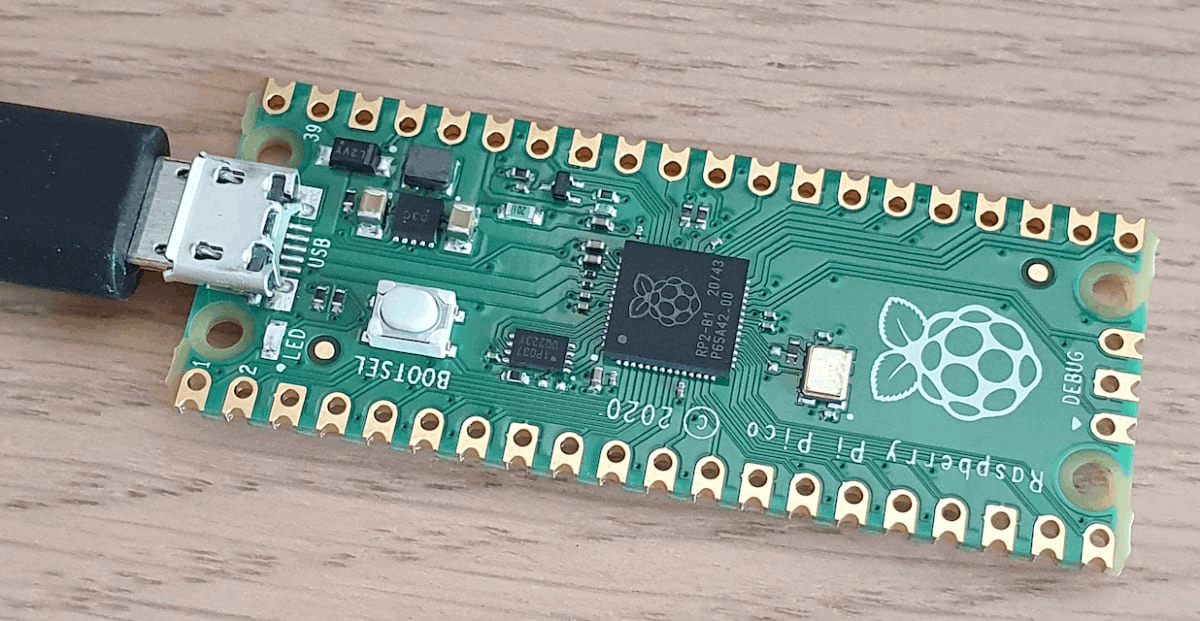
ツールチェーンのインストール
sudo apt install cmake gcc-arm-none-eabi libnewlib-arm-none-eabi libstdc++-arm-none-eabi-newlib
PICO SDKのインストール
git clone -b 1.2.0 https://github.com/raspberrypi/pico-sdk.git
cd pico-sdk
git submodule update --init
sudo mv pico-sdk /opt
export PICO_SDK_PATH=/opt/pico-sdk
サンプルコードを動かす
git clone -b master https://github.com/raspberrypi/pico-examples.git
今回はUSB-UART で Hello, World を出力するプログラムをビルドしてみます。
cd pico-examples
mkdir build
cd build
cmake ..
cd hello_world
make
プログラムデータの書き込み
ボードのBOOTSELボタンを押しながら、USB を PC に接続します。すると USB デバイスとして認識されるため、そこにビルド結果のファイルをコピーします。
cp ./usb/hello_usb.uf2 /media/${USER}/RPI-RP2
minicom
シリアルコンソールとして、minicom を利用します。
sudo apt install minicom
/dev/ttyACM0としてデバイスが認識されているため、それを指定します。
$ sudo minicom -D /dev/ttyACM0
Welcome to minicom 2.7.1
OPTIONS: I18n
Compiled on Dec 23 2019, 02:06:26.
Port /dev/ttyACM0, 23:35:15
Press CTRL-A Z for help on special keys
Hello, world!
Hello, world!
Hello, world!
Hello, world!
Hello, world!
Hello, world!
Hello, world!
minicomの終了方法
- CTRL+A を押下してキーを離した後、続けて q キーを押下
- Leave without reset?」で「Yes」が選択されている状態で Enter キーを押下
Discussion